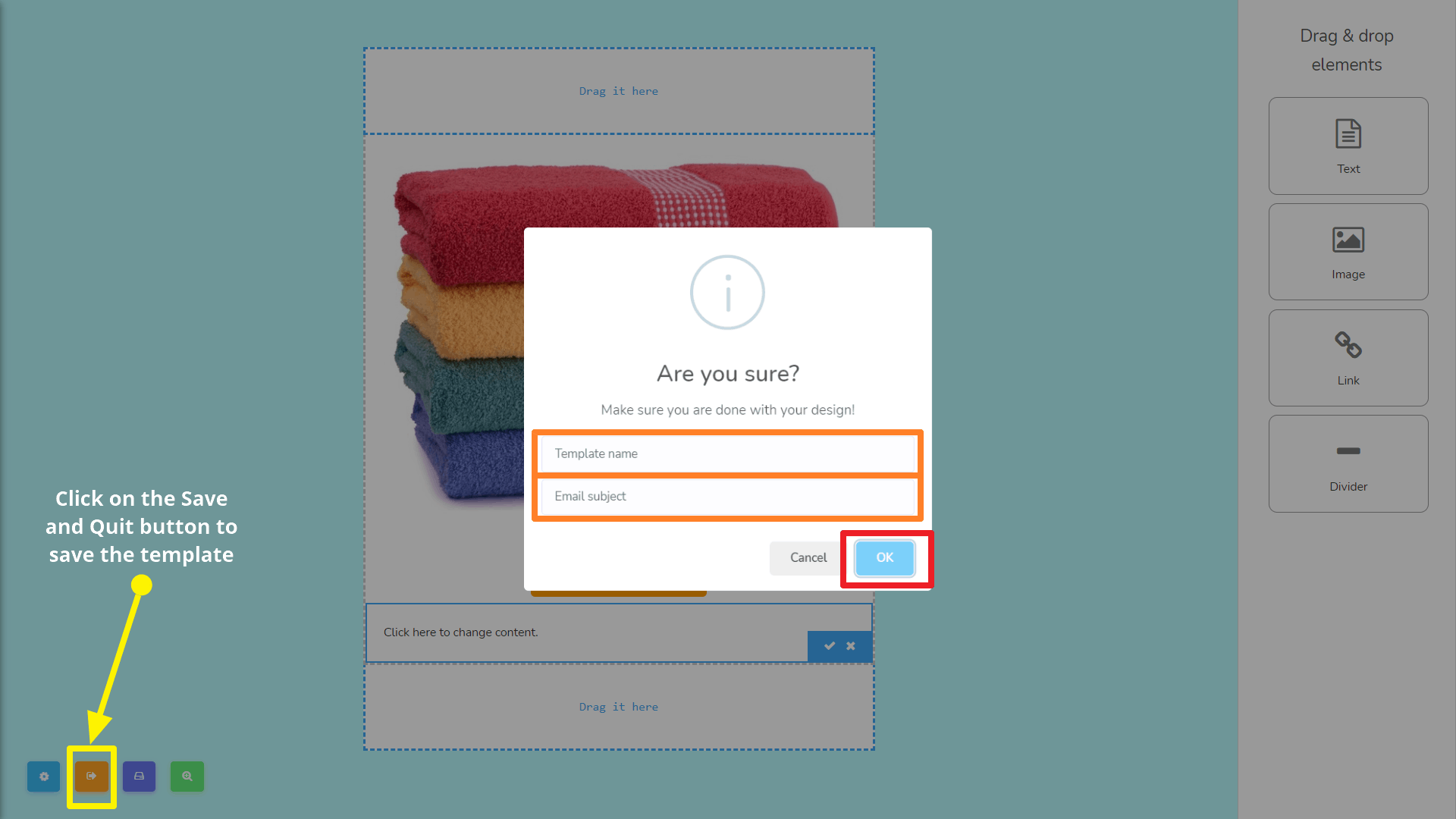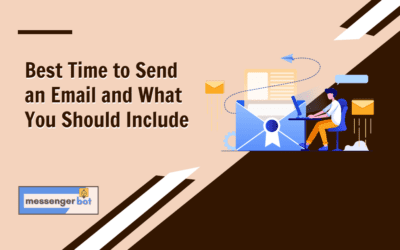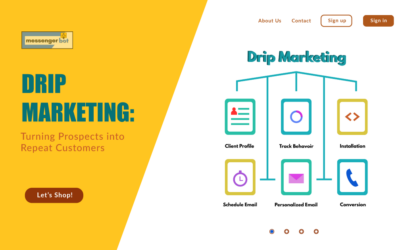Jak tworzyć szablony e-maili w Messenger Bot
Nie ma potrzeby płacenia osobom trzecim za tworzenie szablonów e-mail!
Bot Messenger wprowadził nowy moduł o nazwie Kreator szablonów e-mail metodą przeciągnij i upuść. Ma bardzo prosty interfejs. Został zaprojektowany w taki sposób, aby jego użytkownik mógł stworzyć szablon e-mail HTML w ciągu kilku sekund. Wystarczy przeciągnąć i upuścić elementyktóre potrzebujesz i tworzyć swoje szablony e-mail HTML bez płacenia usługom osób trzecich przez miesiące.
Zobaczmy, jak zbudować szablony e-mailowe dla swoich produktów lub innych celów. Dziś pokażę Ci, jak stworzyć szablon e-mailowy HTML za pomocą kreatora szablonów e-mailowych Drag & Drop Messenger Bota. Powiedzmy, że zamierzamy stworzyć kampanię dla naszego konkretnego produktu.
Zaloguj się do panelu sterowania swojego Messenger Bota. Kliknij w menu o nazwie Broadcasting > Email Broadcasting.
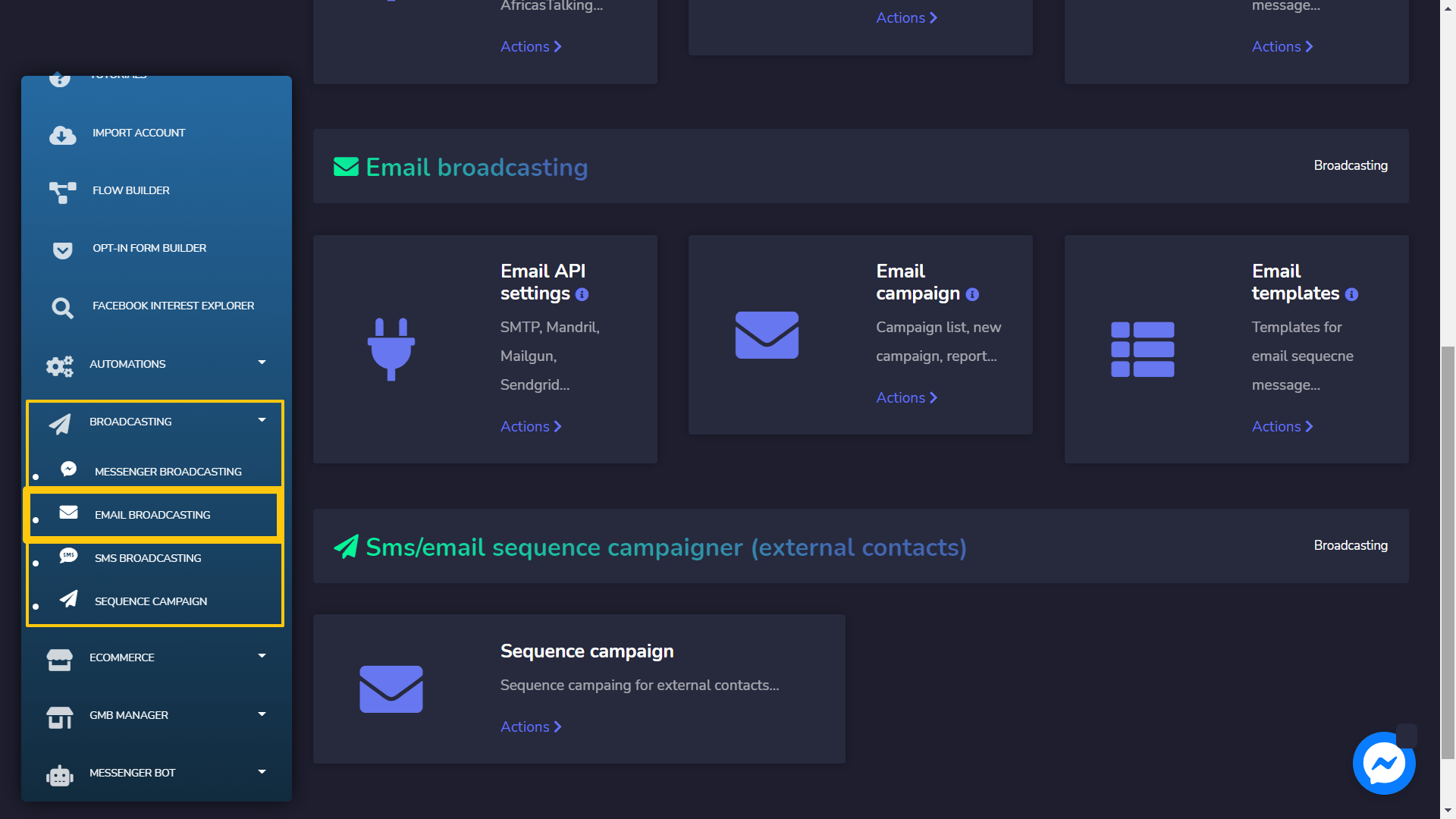
Gdy jesteś na tej stronie, znajdź sekcję, która mówi Szablony e-mailowe i kliknij na Akcje link. Po kliknięciu powinieneś zobaczyć interfejs, w którym możesz znaleźć już utworzone szablony.
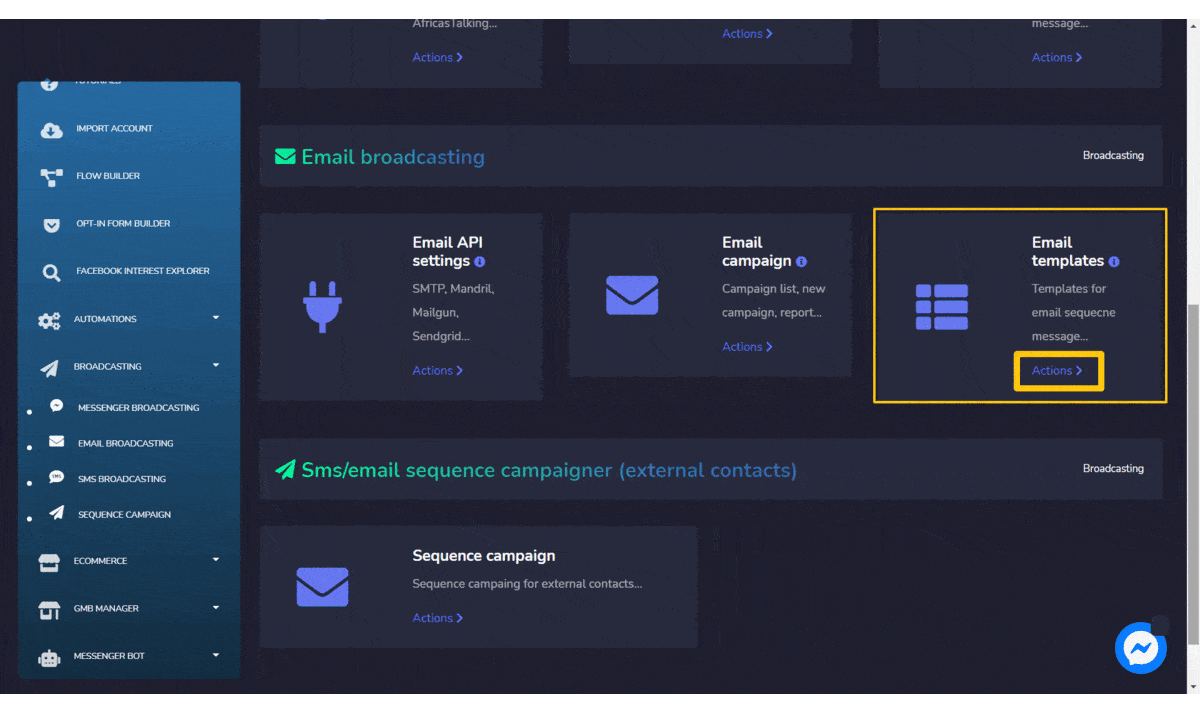
Kiedy tam jesteś, kliknij przycisk o nazwie Nowy szablon a następnie ponownie kliknij na link o nazwie Przeciągnij i upuść. Zostaniesz przeniesiony do interfejsu, w którym musisz wybrać, z którym szablonem chcesz pracować.
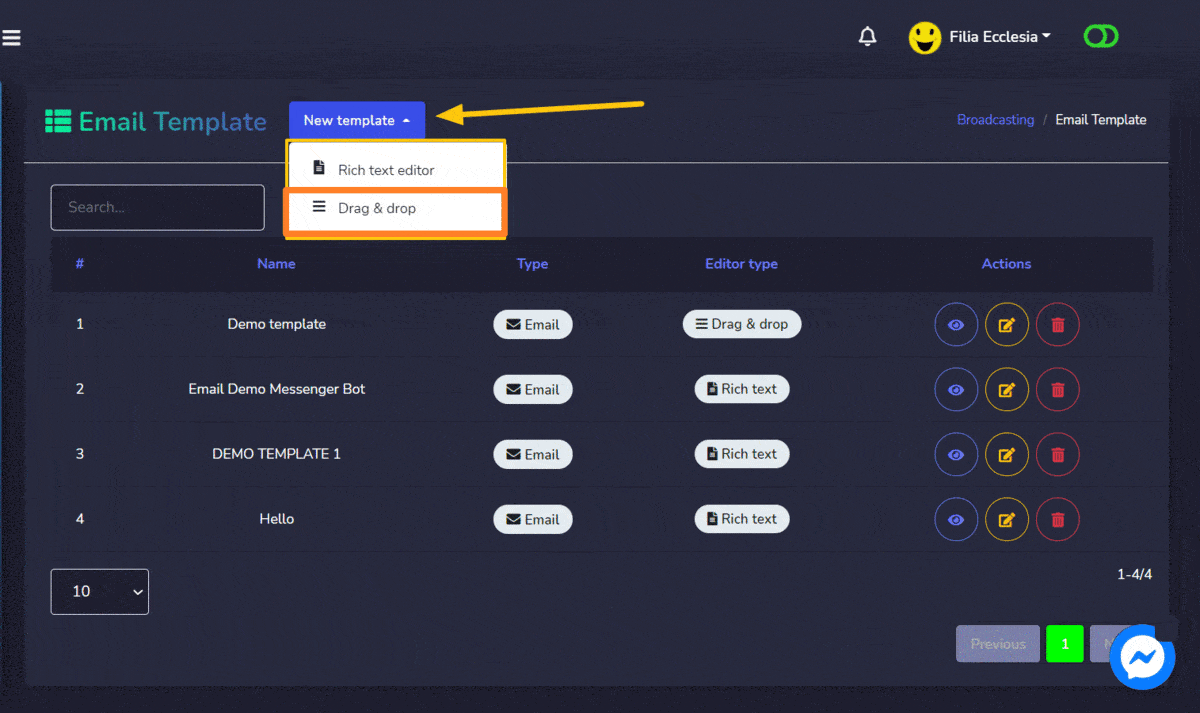
W moim przypadku wybiorę kreator szablon bez pasków bocznych jak zaznaczone poniżej:
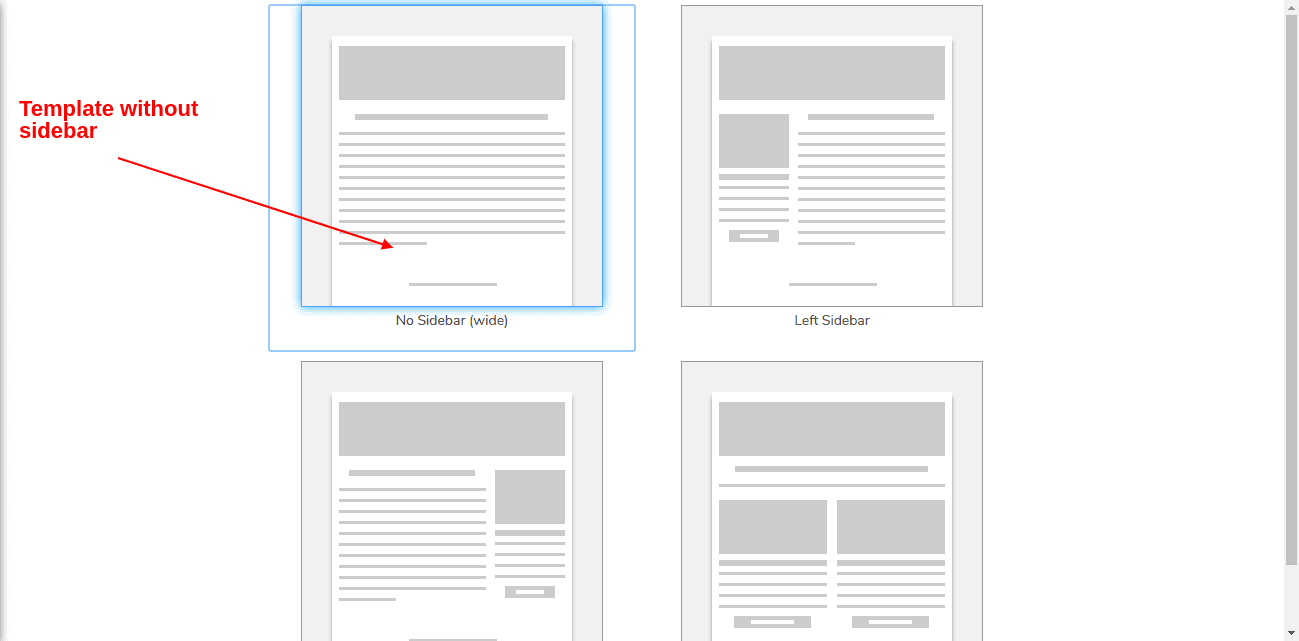
Teraz czas na zbudowanie szablonu e-maila dla produktu, który chcę promować/kampanii. Ale zanim zaczniesz, pozwól, że powiem ci, co komponenty wykonują jakie zadania. Proszę sprawdzić notatki na poniższym zrzucie ekranu:
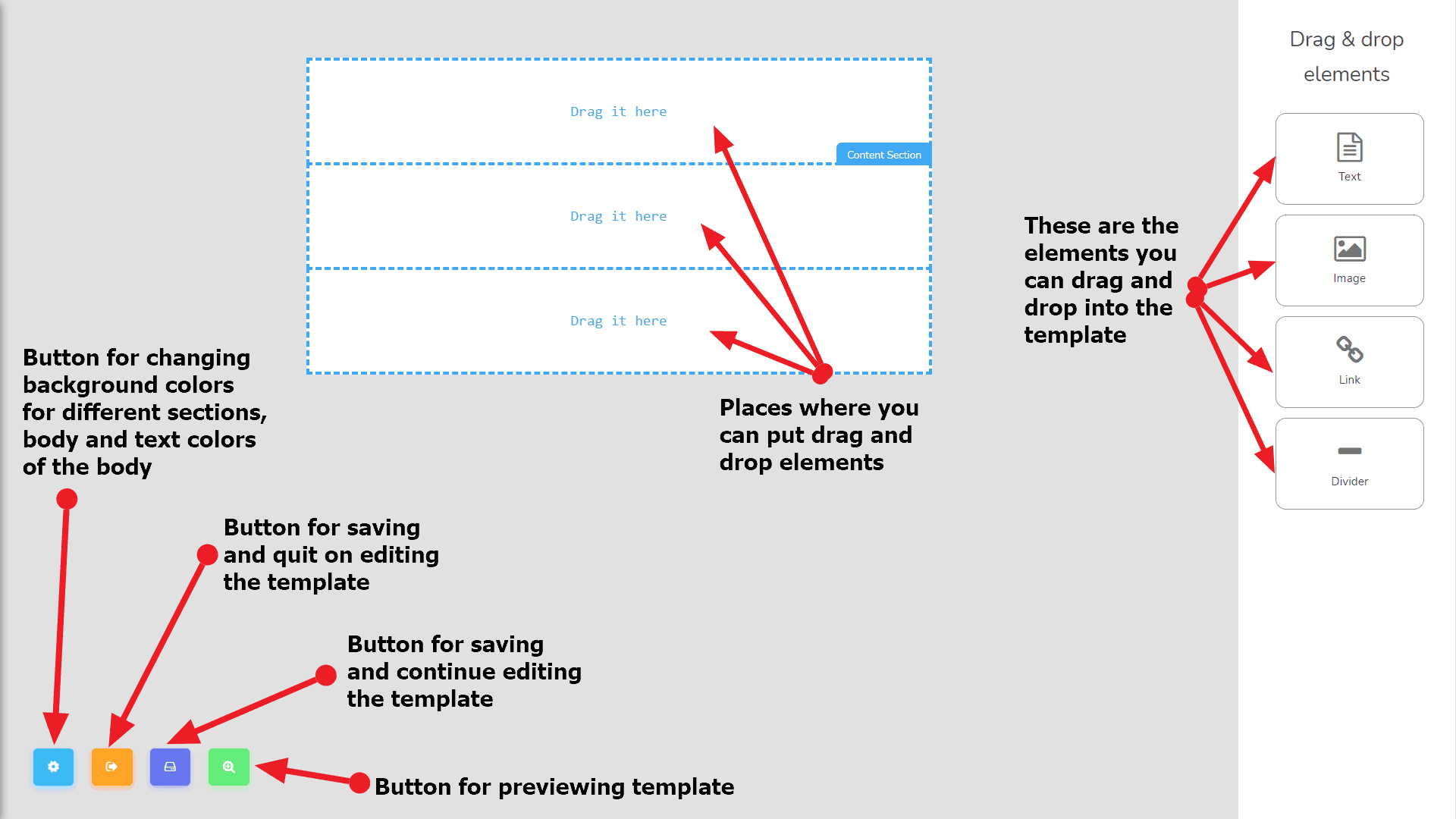
Cóż, zakładając, że jesteśmy teraz w pewnym stopniu zaznajomieni z komponentami i częściami kreatora szablonów. Zacznijmy budować nasz szablon. Najpierw zmienię kolor tła ciała. Aby to zrobić, musisz kliknąć na opcje układu przycisk, który jest 1. przyciskiem z lewej strony, jak mówi zrzut ekranu poniżej:
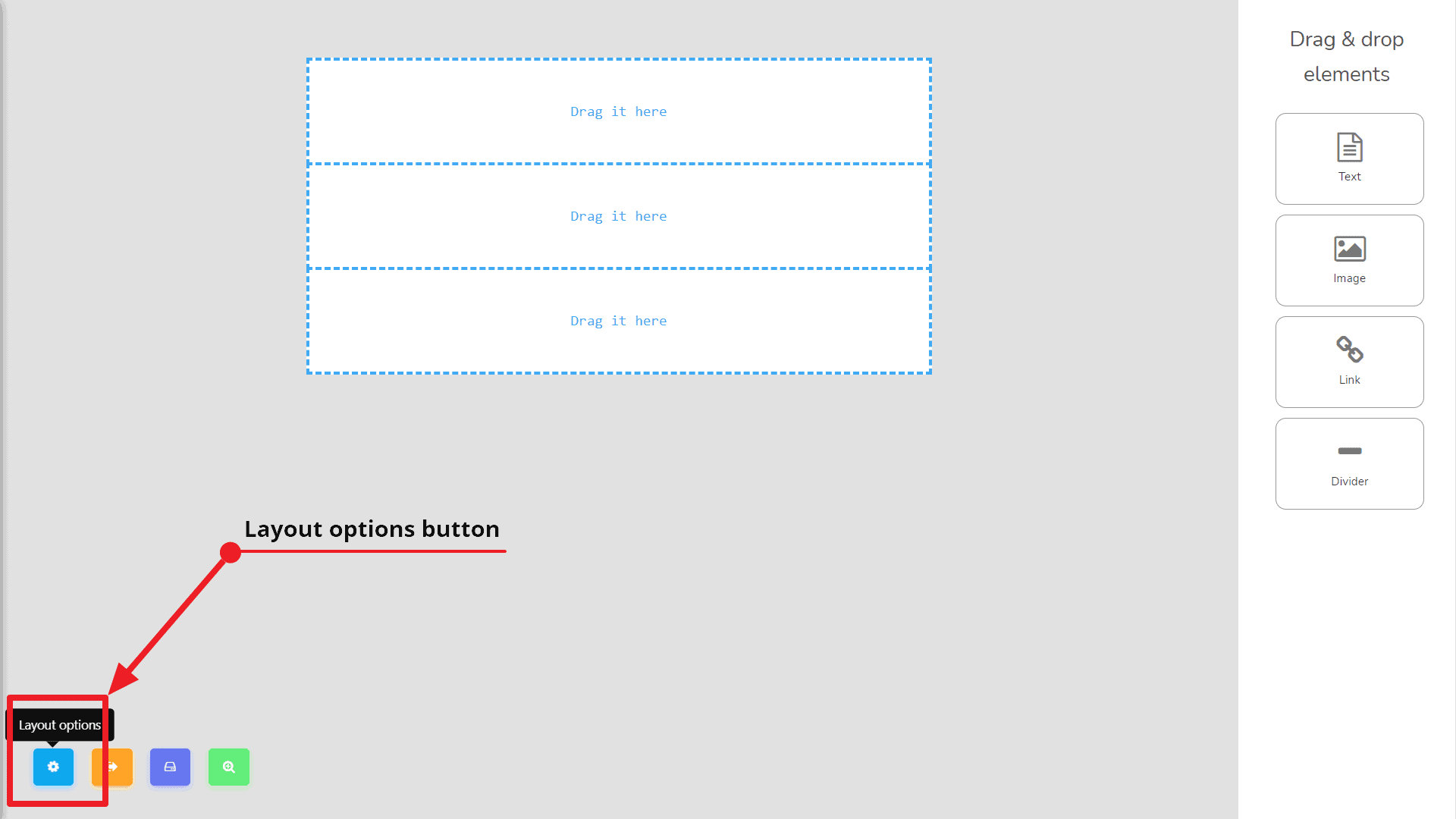
Po kliknięciu tego przycisku, otworzy się okno z lewej strony jak widać na ekranie: (ustaw ciało kolor tła na niebieski nieba.)
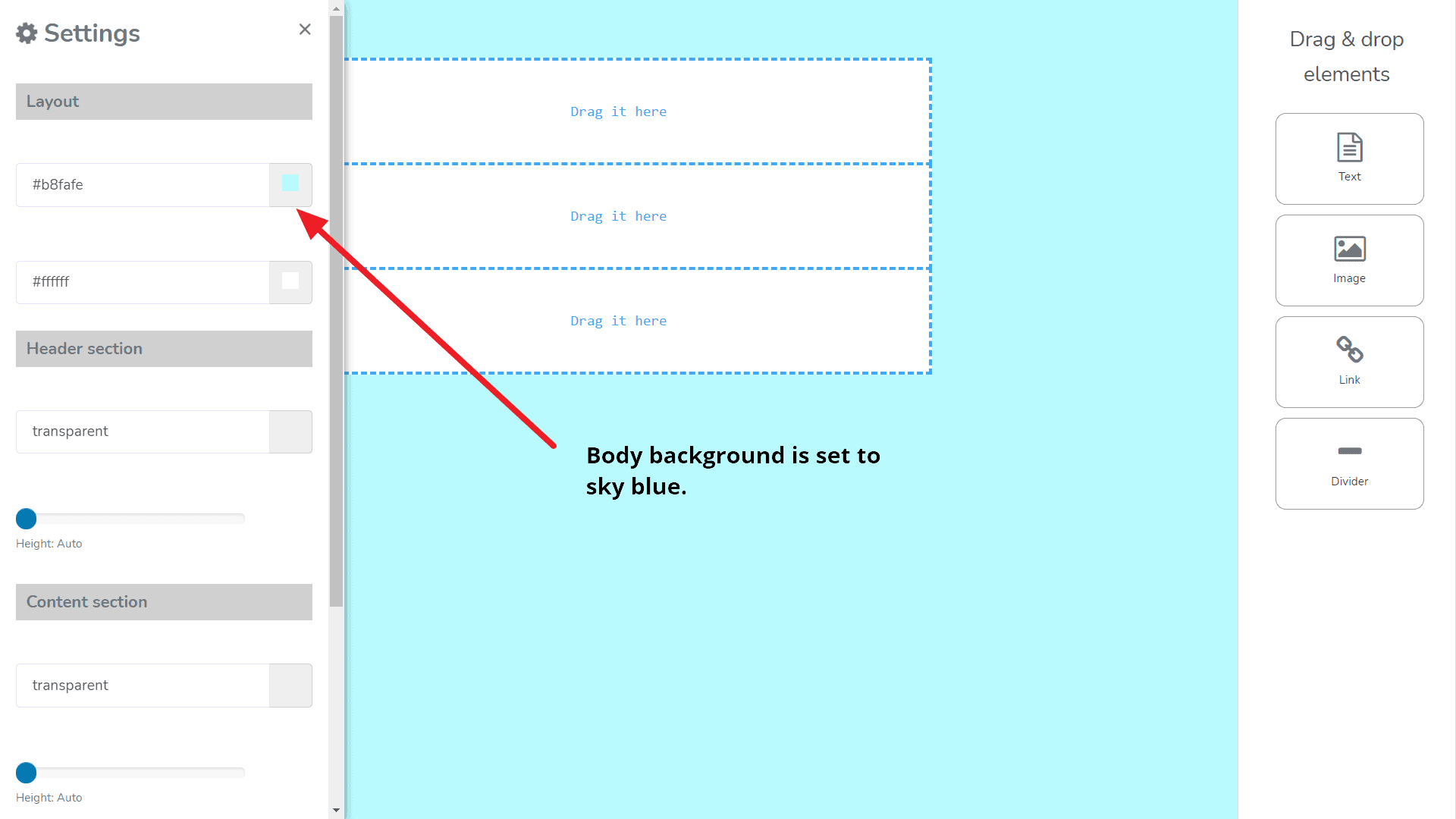
Możesz wybrać ten, który preferujesz. Teraz zapiszę szablon i będę kontynuować edytowanie. Aby zapisać i kontynuować edytowanie szablonu, kliknę na Zapisz szablon przycisk. Dobrze, nasz szablon został zapisany. Teraz przeciągnę element obrazu z Przeciągnij i upuść elementy pasek do środkowej sekcji szablonu. Będzie wyglądać jak na poniższym zrzucie ekranu:
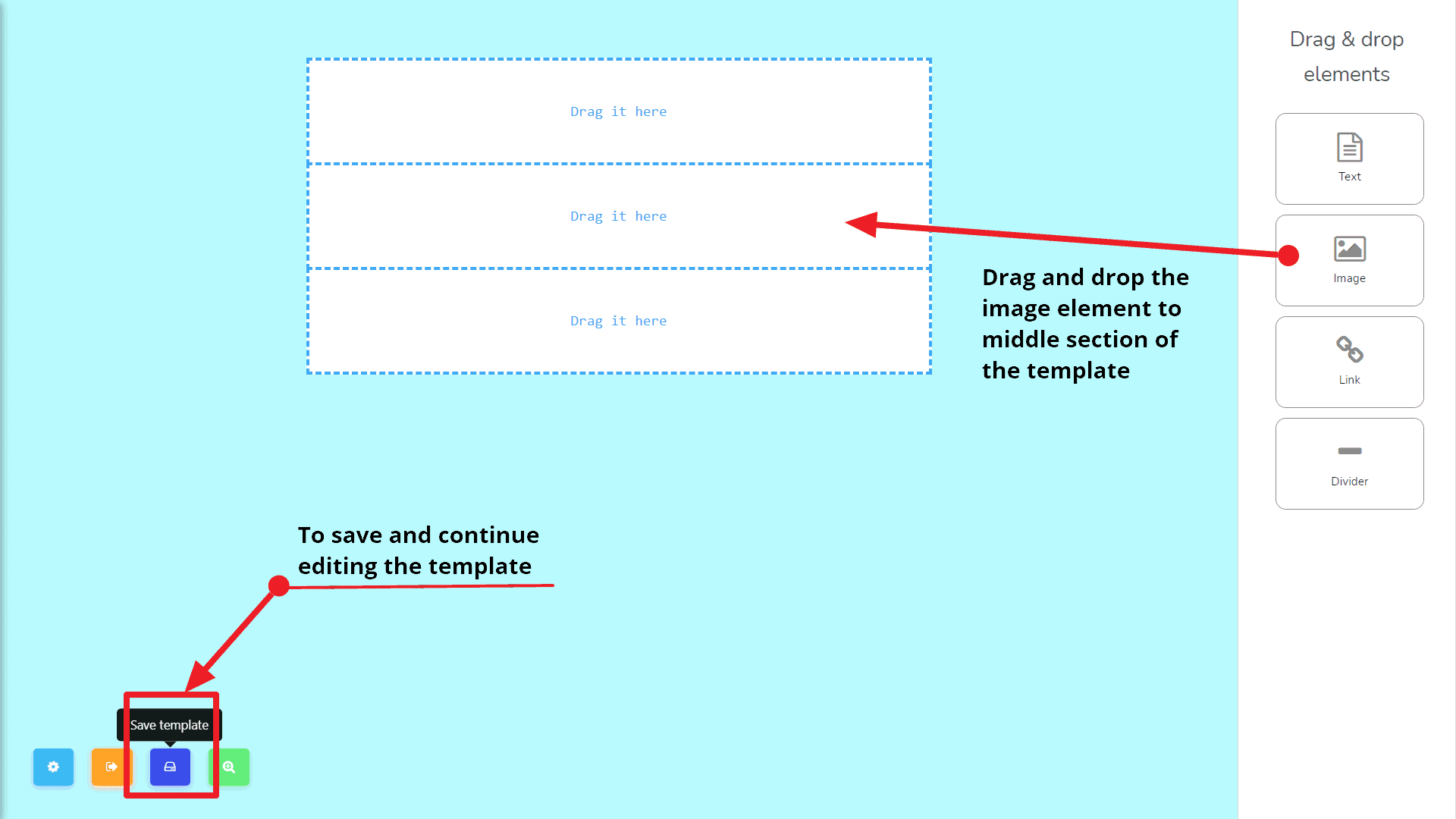
Teraz kliknij na dummy image który otrzymujemy po przeciągnięciu elementu obrazu. To wyświetli mały modal. Możesz albo przesłać obraz z komputera, albo wprowadzić źródło obrazu w określonym polu wejściowym. Sprawdź zrzut ekranu poniżej:
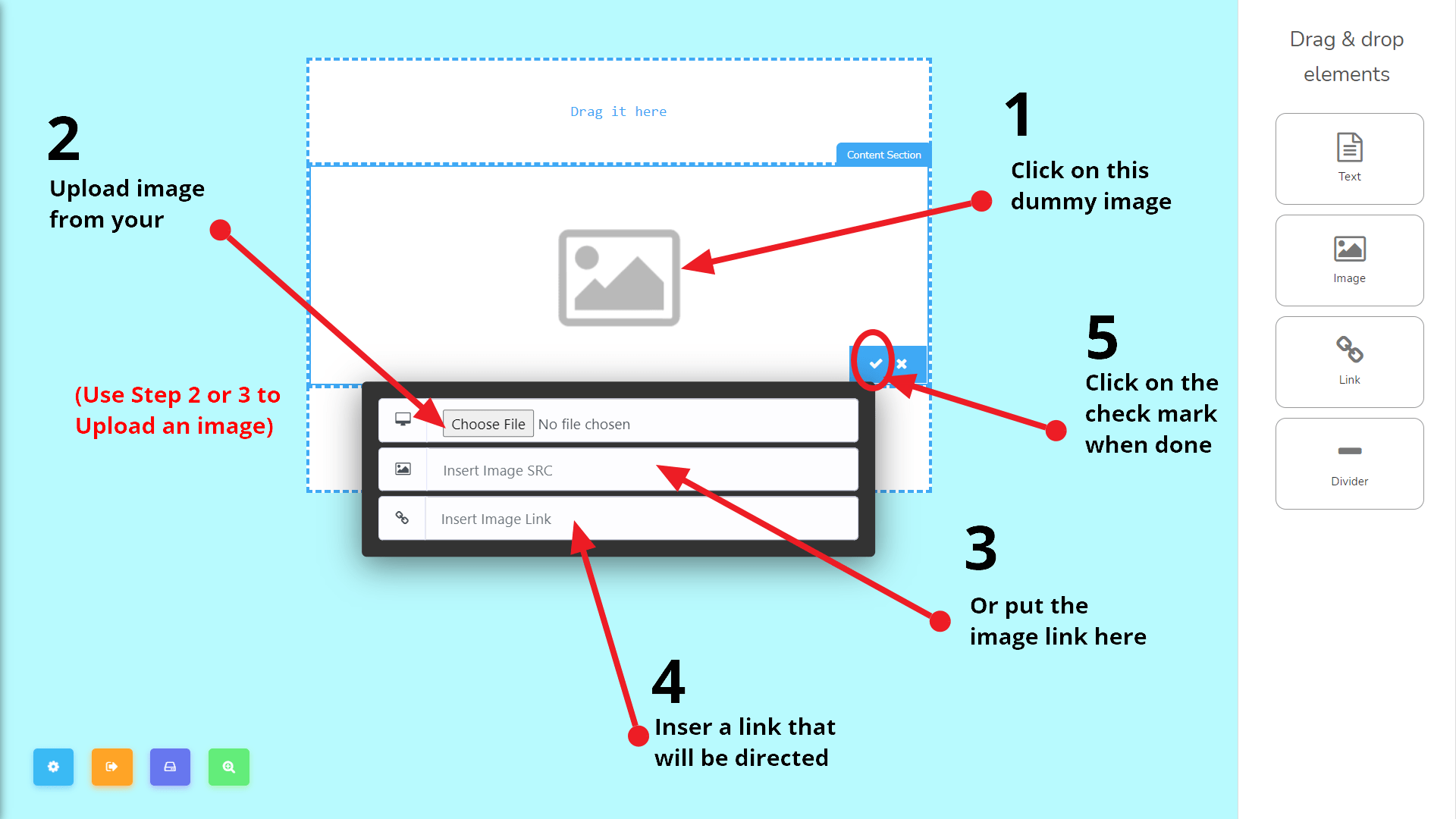
Teraz wgramzdjęcie mojego produktu, na przykład, i ustawię link produktu do obrazu, jak opisano na zrzucie ekranu powyżej.
Następnie dodam przycisk. Aby to zrobić, muszę przeciągnąć element przycisku do sekcję końcową szablonu.
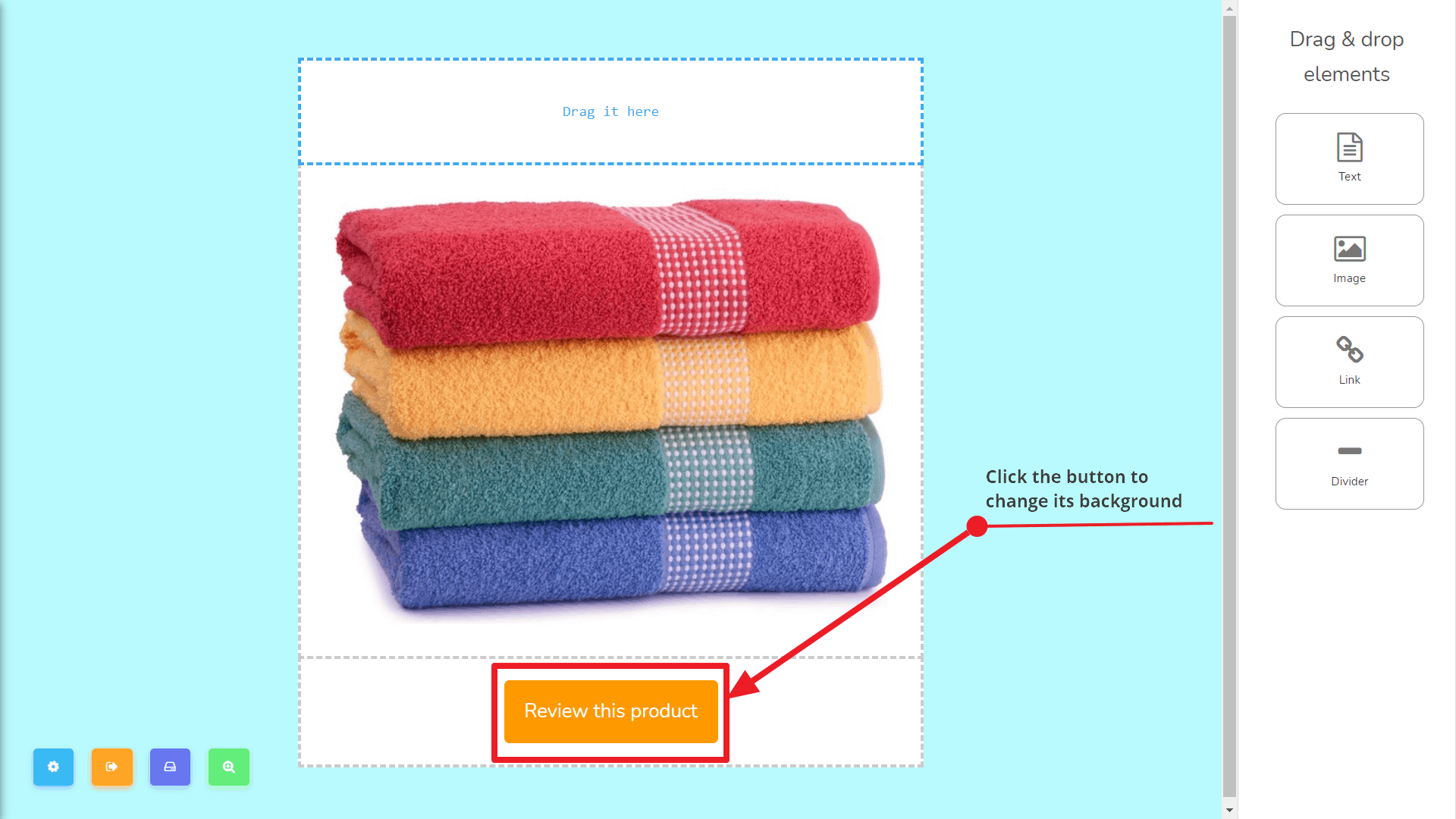
Aby zmienić kolor tła i ustawić link do strony produktu, muszę kliknąć przycisk i otrzymam ten modal po:
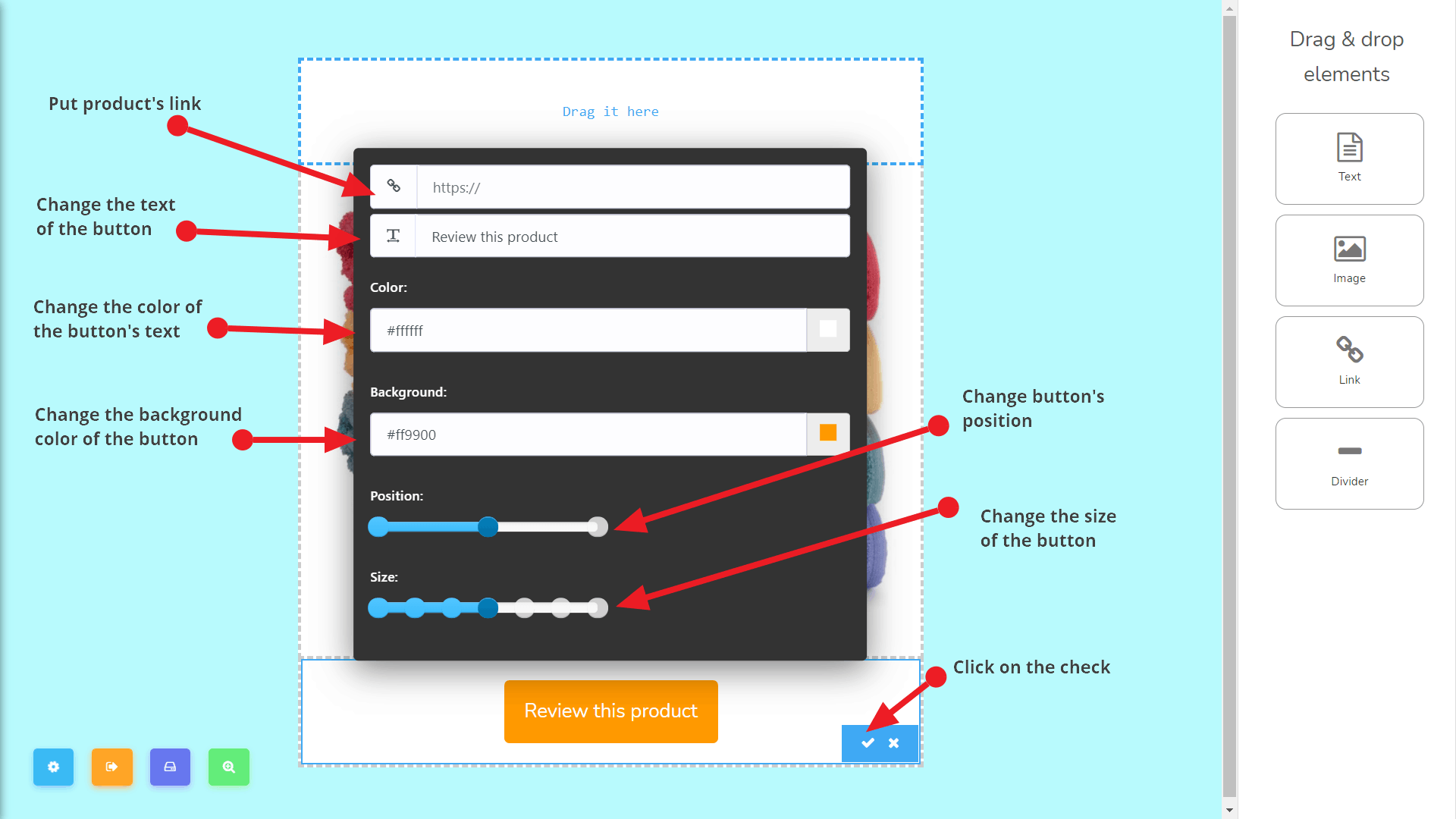
Teraz dodam kilka elementów linku i element tekstowy. Zanim to zrobię, zobaczmy, co w nim jest. Sprawdź zrzut ekranu poniżej:
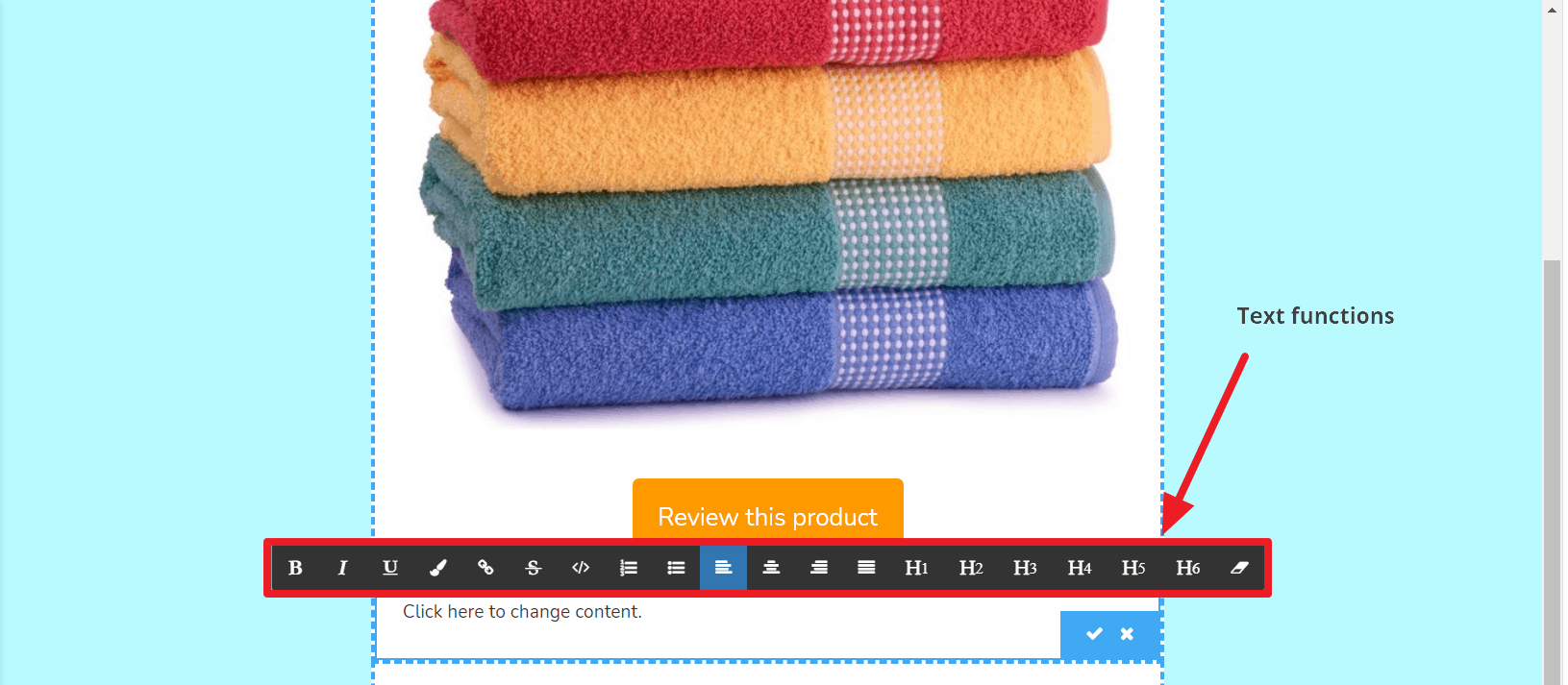
Dodałem dwa elementy tekstowe i utworzyłem dwa linki. Jeden jest do strony Facebook a drugi jest do wypisania się. Teraz skończyłem. Zobacz jego podgląd jak poniżej:
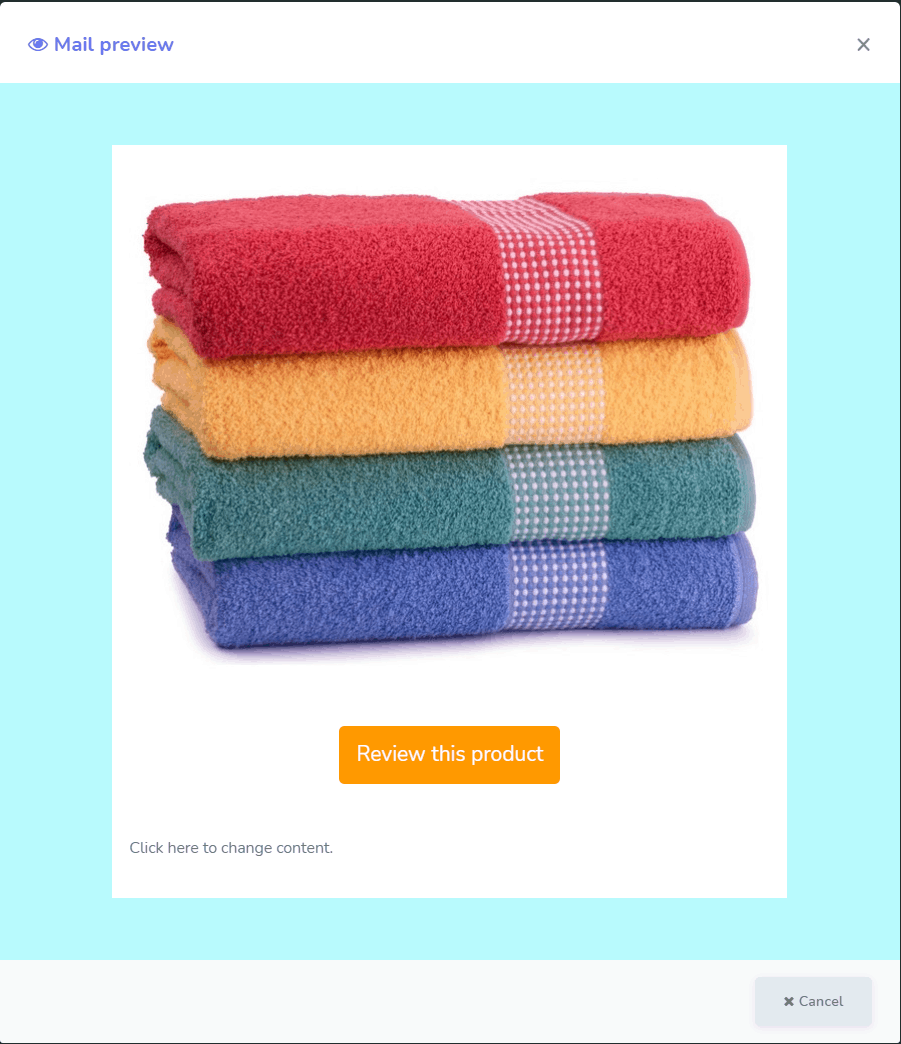
Ponieważ skończyłem budować szablon HTML e-maila, nadszedł czas, aby zapisać szablon i wyjść z interfejsu. Aby to zrobić, musisz kliknąć Zapisz i wyjdź przycisk. Następnie pojawi się okno modalne które poprosi o Nazwa szablonu i Temat wiadomości Wypełnij poniższe i kliknij na OK przycisk, gdy skończysz. Zobacz poniższy zrzut ekranu: